Cómo crear carpetas en Windows 10 que no puedan ser borradas


Es posible que se tenga alguna información muy importante que se quiere evitar que sea eliminada y, posiblemente, no se sepa cómo. Lo cierto es que Windows 10 ofrece opciones para conseguir esto de una forma bastante sencilla y aprovechando las posibilidad de que en el propio sistema operativo de Microsoft se han incluido.
Así pues, lo que proponemos no necesita de instalación de software adicional, lo que siempre es positivo ya que se reducen los riesgos y, también, sin que se ocupe espacio de almacenamiento del ordenador en cuestión. Por cierto, que para conseguir el propósito de este artículo hay que utilizar la línea de comandos de Windows 10 y aprovechar algunas de las palabras reservadas del sistema, como pueden ser aux, con o LPT1 (otros números en este último caso son también utilizables).
Cómo crear la carpeta que no se puede borrar
Pues para conseguir esto se tienen que realizar los siguientes pasos, sin saltarse ninguno de ellos y cambiando sólo el nombre de la carpeta en cuestión (por cierto, que el nuevo añadido no debe generarse en C:, ya que este es el lugar en el que está el sistema operativo y, por lo tanto, no es posible… por lo que se deben dar uso a una unidad de de almacenamiento externo o la partición en la que no esté Windows 10):
-
Abre una ventana de línea de comandos utilizando la combinación de teclas Windows + X y selecciona Símbolo de sistema en las opciones de menú que aparece
-
Ahora cambia a la unidad en la que se desea crear la carpeta que no se puede borrar, escribiendo por ejemplo Z: (donde la letra es la propia del lugar de destino)
-
Escribe lo siguiente: md lpt1\ (es posible, como hemos indicado, cambiar lpt1 por ejemplo con aux)
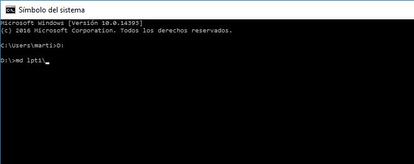
Ya habrás creado la carpeta en cuestión y, esta, no podrá ser eliminada de forma habitual desde el Explorador de archivos de Windows 10.
Borrado de la nueva carpeta
Una vez que esta cumpla su función, es posible que se desee eliminar la nueva carpeta del ordenador con Windows 10, y lo que se tiene que hacer es lo siguiente (es muy parecido a la creación):
-
Abre una ventana de línea de comandos utilizando la combinación de teclas Windows + X y selecciona Símbolo de sistema en las opciones de menú que aparece
-
Ahora cambia a la unidad en la que se desea crear la carpeta que no se puede borrar, escribiendo por ejemplo Z: (donde la letra es la propia del lugar de destino)
-
Escribe lo siguiente: rd lpt1\ (lpt1 debe ser el nombre de la carpeta en cuestión)
Si revisa con el explorador de archivos si está la carpeta que no se puede borrar antes creada. Comprobarás que esta ha desaparecido, así como todo el contenido que hay en su interior.

